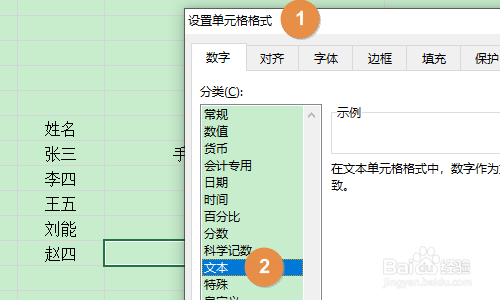1、我们先来看看按照常规的录入数字方式会出现什么结果,如下图所示,我们在任意单元格内输入一组身份证号码...
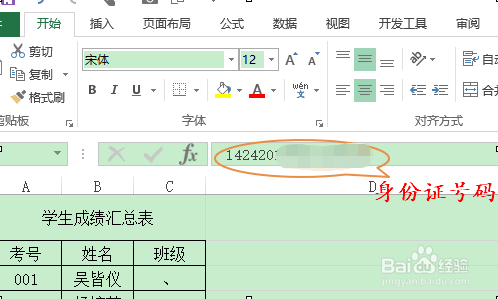
2、结果在单元格中,这组数字则会显示为下图中的样式,很明显这并非我们想要看到的结果;
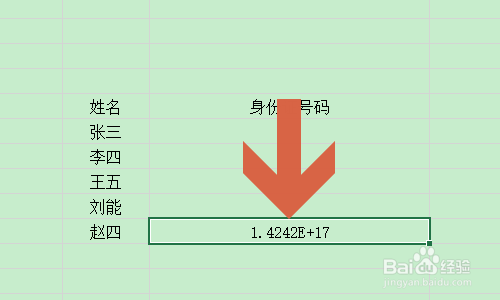
3、那么如何才能按照我们希望的输入呢?首先我们可以将输入法切换为半角状态,也就是英文输入状态,见下图一...然后输入单引号“'”;
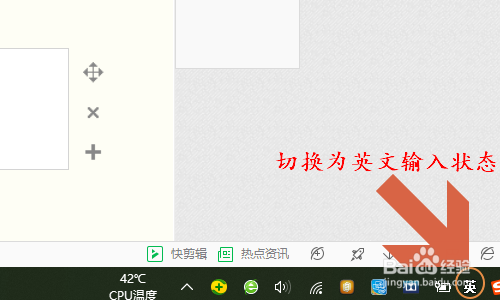

4、再次输入身份证这串长长的数字,它也不会再出现原来的科学计数法形式了,而且单元格的前方会有一个三角形图标,如图所示...
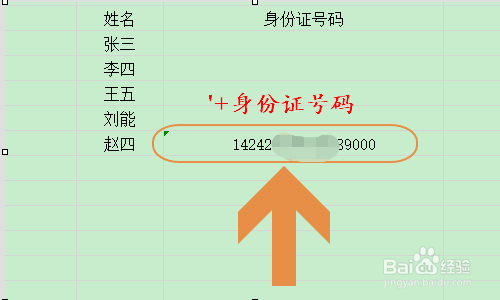
5、此外也可以在输入之前选中单元格,然后点击鼠标右键“设置单元格格式”-“文本坼黉赞楞格式”,也就是将单元格设置成文本格式,然后直接输入身份证的数字即可;